电脑WPS word软件中文字的下划线怎么添加
我们经常会使用电脑的wps word软件来完成一些文字处理工作,接下来小编就教大家怎样在word软件中给文字添加下划线。
具体如下:
1.首先我们打开电脑进入到桌面,然后找到我们想要使用的WPS word软件图标,鼠标右击点击打开菜单。然后在菜单中点击打开按钮。
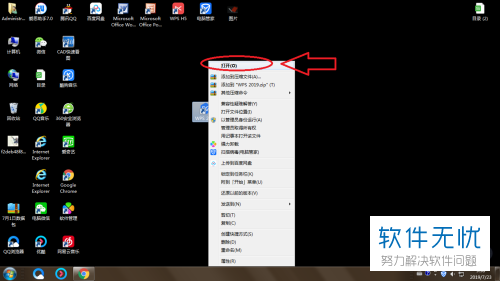
2. 接下来我们就会进入到软件界面,我们点击左上角的WPS图标,然后在菜单中点击新建按钮。
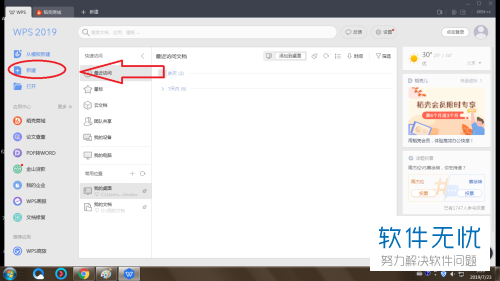
3.接下来我们在界面左侧选择新建空白文档选项。
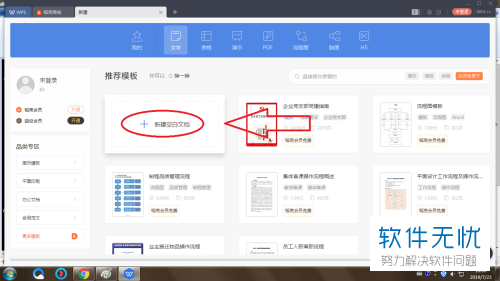
4. 然后我们就会进入到空白的文档界面,我们在上方的工具栏中找到下划线按钮点击打开。
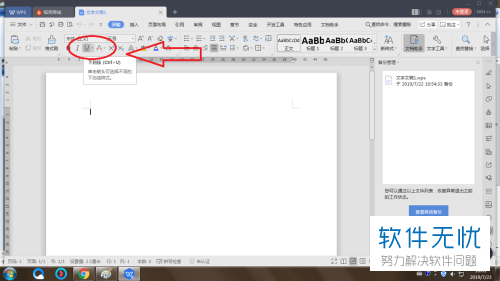
5. 接下来我们在文档中选择想要添加下划线的文字,然后点击上方的下划线选择样式。
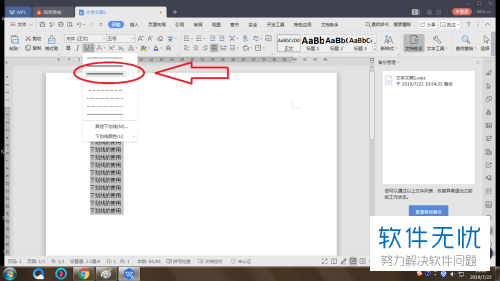
6. 接下来我们就可以看到选中的文字已经添加了下划线。
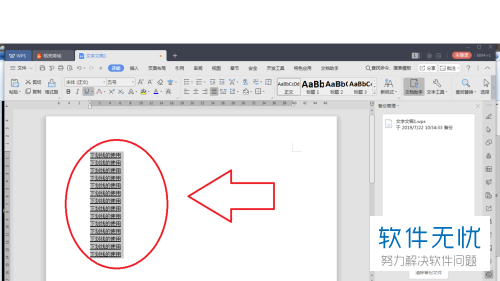
7.然后我们就可以任意的点击空白处取消选中状态。
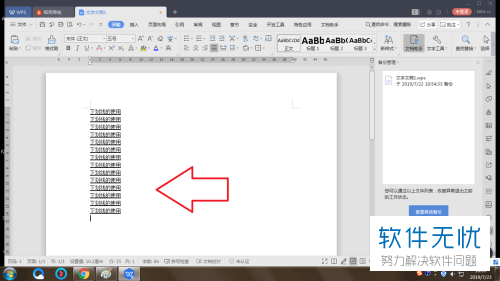
以上就是在wps word软件中给文字添加下划线的方法。
分享:
相关推荐
- 【其他】 WPS文字求和在哪里 04-25
- 【其他】 WPS文字邮件合并功能怎么操作 04-25
- 【其他】 WPS文字怎么注拼音 04-25
- 【其他】 WPS文字无法打开数据源 04-25
- 【其他】 WPS文字中间空隙很大 04-25
- 【其他】 WPS文字背景颜色怎么去掉 04-25
- 【其他】 WPS文字竖着写怎么设置 04-25
- 【其他】 WPS90度怎么打出来 04-25
- 【其他】 WPS8位数字变日期 04-25
- 【其他】 WPS80+会员包括哪几个 04-25
本周热门
-
iphone序列号查询官方入口在哪里 2024/04/11
-
输入手机号一键查询快递入口网址大全 2024/04/11
-
oppo云服务平台登录入口 2020/05/18
-
outlook邮箱怎么改密码 2024/01/02
-
mbti官网免费版2024入口 2024/04/11
-
苹果官网序列号查询入口 2023/03/04
-
fishbowl鱼缸测试网址 2024/04/15
-
光信号灯不亮是怎么回事 2024/04/15
本月热门
-
iphone序列号查询官方入口在哪里 2024/04/11
-
输入手机号一键查询快递入口网址大全 2024/04/11
-
oppo云服务平台登录入口 2020/05/18
-
outlook邮箱怎么改密码 2024/01/02
-
mbti官网免费版2024入口 2024/04/11
-
苹果官网序列号查询入口 2023/03/04
-
fishbowl鱼缸测试网址 2024/04/15
-
光信号灯不亮是怎么回事 2024/04/15
-
计算器上各个键的名称及功能介绍大全 2023/02/21
-
正负号±怎么打 2024/01/08











